Accueil > Transfert de modèles vers l’imprimante à l’aide de votre ordinateur (Windows) > Supprimer les données de l’imprimante de votre ordinateur (Windows)
Supprimer les données de l’imprimante de votre ordinateur (Windows)
Utilisez P-touch Transfer Manager pour supprimer les données de l’imprimante de votre ordinateur. P-touch Transfer Manager est installé avec P-touch Editor 5.4, qui peut être une version de P-touch Editor antérieure à celle que vous utilisez actuellement. Pour télécharger P-touch Editor 5.4, recherchez l’astuce FAQ et Diagnostic correspondante sur support.brother.com.
- Démarrez P-touch Editor 5.4.
Cliquez sur , ou double-cliquez sur l’icône P-touch Editor sur le bureau.
* En fonction du système d’exploitation de votre ordinateur, le dossier Brother P-touch peut être créé ou non.
- Ouvrez la fenêtre P-touch Transfer Manager.Cliquez sur .
- Connectez votre ordinateur au système d’étiquetage et mettez le système d’étiquetage sous tension.Le nom du modèle de l’imprimante s’affiche à côté d’une icône d’imprimante dans l’aperçu du dossier de la fenêtre P-touch Transfer Manager.
- Faites un clic droit sur l’imprimante, puis sélectionnez le menu Effacer tout.
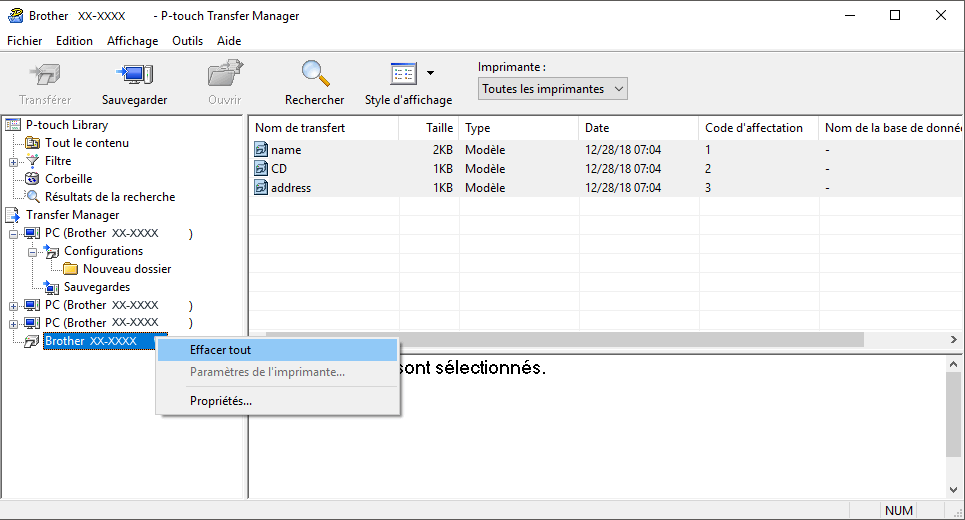
Un message de confirmation s’affiche.
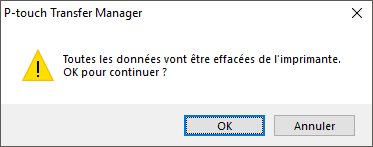
- Cliquez sur OK.Tous les modèles et les autres données enregistrés dans l’imprimante sont supprimés.



